INHOUDSOPGAWE
Die tutoriaal wys baie verskillende maniere om 'n string in 'n getal te omskep in Excel: Skakel na nommer foutkontrole-opsie, formules, wiskundige bewerkings, Plak spesiaal, en meer.
Soms lyk waardes in jou Excel-werkblaaie soos getalle, maar hulle tel nie op nie, vermenigvuldig nie en produseer foute in formules. 'n Algemene rede hiervoor is getalle wat as teks geformateer is. In baie gevalle is Microsoft Excel slim genoeg om numeriese stringe wat vanaf ander programme ingevoer is, outomaties na getalle om te skakel. Maar soms word getalle as teks geformateer gelaat wat verskeie probleme in jou sigblaaie veroorsaak. Hierdie tutoriaal sal jou leer hoe om stringe na "ware" getalle om te skakel.
Hoe om getalle te identifiseer wat as teks in Excel geformateer is
Excel het 'n ingeboude foutkontrolekenmerk wat waarsku jou oor moontlike probleme met selwaardes. Dit verskyn as 'n klein groen driehoek in die boonste linkerhoek van 'n sel. As 'n sel met 'n foutaanwyser gekies word, word 'n waarskuwingsteken met die geel uitroepteken vertoon (sien asseblief die skermkiekie hieronder). Plaas die muiswyser oor die teken, en Excel sal jou inlig oor die moontlike probleem: Die nommer in hierdie sel is geformateer as teks of voorafgegaan deur 'n apostrof .

In sommige gevalle verskyn 'n foutaanwyser nie vir getalle wat as teks geformateer is nie. Maar daar is ander visuele aanwysers van teks-getalle:
| Nommers | Strings (tekswaardes) |
|
|
In die prent hieronder kan jy die teksvoorstellings van getalle aan die regterkant en werklike getalle aan die linkerkant sien:

Hoe om teks na nommer in Excel om te skakel
Daar is 'n handvol verskillende maniere om teks na nommer van Excel te verander. Hieronder sal ons hulle almal dek, begin met die vinnigste en maklikste. As die maklike tegnieke nie vir jou werk nie, moet asseblief nie moedeloos raak nie. Daar is geen uitdaging wat nie oorkom kan word nie. Jy sal net ander maniere moet probeer.
Skakel na nommer in Excel met foutkontrolering
As jou selle 'n foutaanwyser vertoon (groen driehoek in die boonste linkerhoek), skakel teksstringe om na getalle is 'n twee-klik ding:
- Kies al die selle wat nommers bevat wat as teks geformateer is.
- Klik op die waarskuwingsteken en kies Skakel na nommer .
Klaar!
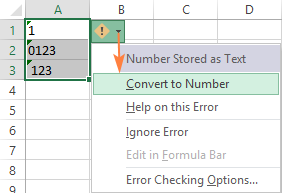
Skakel teks om in nommer deurverander die selformaat
Nog 'n vinnige manier om numeriese waardes wat as teks geformateer is na getalle om te skakel, is hierdie:
- Kies die selle met teksgeformateerde nommers.
- Aan die Tuis -oortjie, in die Getal -groep, kies Algemeen of Getal uit die Getalformaat -aftreklys lys.
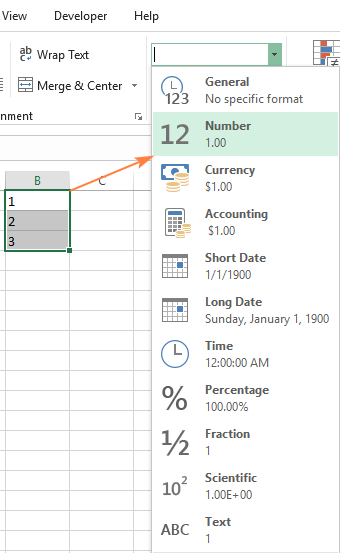
Let wel. Hierdie metode werk nie in sommige scenario's nie. Byvoorbeeld, as jy die teksformaat op 'n sel toepas, 'n nommer invoer en dan die selformaat na Nommer verander, sal die sel as teks geformateer bly.
Verander teks na nommer met Plak Spesiaal
In vergelyking met die vorige tegnieke, vereis hierdie metode om teks na nommer om te skakel nog 'n paar stappe, maar werk amper 100% van die tyd.
Om maak nommers wat as teks geformateer is reg met Plak Spesiaal , hier is wat jy doen:
- Kies die teksnommerselle en stel hul formaat op Algemeen soos hierbo verduidelik .
- Kopieer 'n leë sel. Hiervoor, kies óf 'n sel en druk Ctrl + C óf regskliek en kies Kopieer uit die kontekskieslys.
- Kies die selle wat jy na getalle wil omskakel, regskliek, en klik dan Plak spesiaal . Alternatiewelik, druk die Ctrl + Alt + V-kortpad.
- In die Plak spesiaal -dialoogkassie, kies Waardes in die Plak -afdeling en Voeg in die Bewerking -afdeling.
- Klik OK .

Indien gedoenkorrek, jou waardes sal die verstekbelyning van links na regs verander, wat beteken dat Excel hulle nou as syfers waarneem.
Skakel string om na nommer met teks na kolomme
Dit is nog 'n formulevrye manier om omskep teks na nommer in Excel. Wanneer dit vir ander doeleindes gebruik word, byvoorbeeld om selle te verdeel, is die teks na kolomme-towenaar 'n multi-stap proses. Om die teks-na-nommer-omskakeling uit te voer, klik jy die Voltooi -knoppie in die heel eerste stap :)
- Kies die selle wat jy na nommers wil omskakel, en maak seker hul formaat is ingestel op Algemeen .
- Skakel oor na die Data -oortjie, Datanutsgoed -groep, en klik die Teks na kolomme -knoppie.
- In stap 1 van die Omskep teks na kolomme-assistent , kies Geskei onder Oorspronklike datatipe en klik op Voltooi .
Dit is al wat daar is!
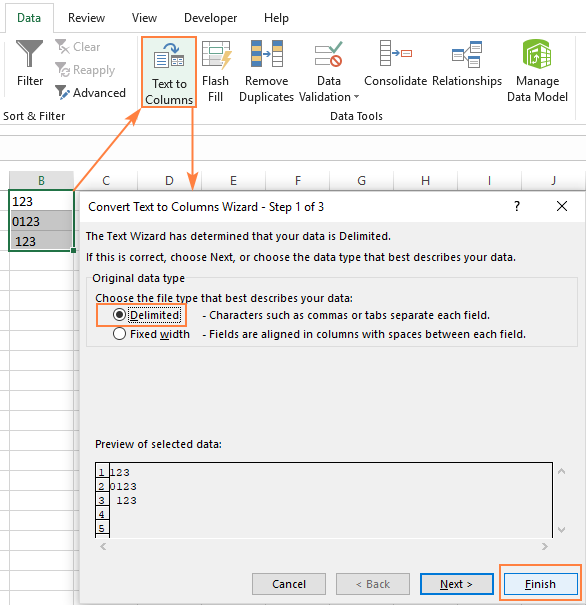
Skakel teks om na nommer met 'n formule
Tot dusver het ons die ingeboude kenmerke bespreek wat gebruik kan word om teks na nommer in Excel te verander. In baie situasies kan 'n omskakeling selfs vinniger gedoen word deur 'n formule te gebruik.
Formule 1. Skakel string na nommer in Excel
Microsoft Excel het 'n spesiale funksie om 'n string na nommer om te skakel - die VALUE-funksie. Die funksie aanvaar beide 'n teksstring wat tussen aanhalingstekens ingesluit is en 'n verwysing na 'n sel wat die teks bevat wat omgeskakel moet word.
Die WAARDEfunksie kan selfs 'n getal herken wat deur 'n paar "ekstra" karakters omring word - dit is wat nie een van die vorige metodes kan doen nie.
Byvoorbeeld, 'n WAARDE-formule herken 'n getal wat met 'n geldeenheidsimbool en 'n duisend-skeier getik is:
=VALUE("$1,000")
=VALUE(A2)
Om 'n kolom van tekswaardes om te skakel, voer jy die formule in die eerste sel in en sleep die vulhandvatsel om die formule in die kolom af te kopieer:
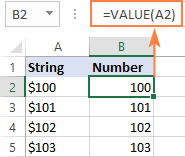
Vir meer inligting, sien asseblief VALUE formule om teks na getal om te skakel.
Formule 2. Skakel string om na datum
Afgesien van teks -getalle, kan die VALUE-funksie ook datums omskep wat deur teksstringe voorgestel word.
Byvoorbeeld:
=VALUE("1-Jan-2018")
Of
=VALUE(A2)
Waar A2 'n teks-datum bevat.
By verstek gee 'n WAARDE-formule 'n reeksnommer terug wat die datum in die interne Excel-stelsel verteenwoordig. Vir die resultaat om as 'n werklike datum te verskyn, moet jy net die Datumformaat op die formulesel toepas.
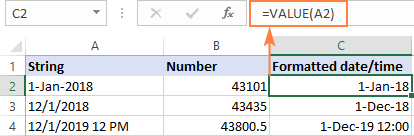
Dieselfde resultaat kan bereik word deur die DATUMWAARDE-funksie te gebruik:
=DATEVALUE(A2)
Vir meer inligting, sien asseblief Hoe om teks na datum in Excel om te skakel.
Formule 3. Onttrek nommer uit string
Die VALUE-funksie kom ook handig te pas wanneer jy 'n nommer uit 'n teksstring onttrek deur een van die Teksfunksies soos LEFT, RIGHT en MID te gebruik.
Om byvoorbeeld die laaste 3 karakters uit 'n teksstring in A2 en gee die resultaat as 'n getal terug, gebruikhierdie formule:
=VALUE(RIGHT(A2,3))
Die skermkiekie hieronder wys ons skakel teks na getalformule in aksie:
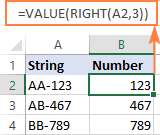
As jy nie omvou nie die REGTE funksie in VALUE, sal die resultaat as teks teruggestuur word, meer presies 'n numeriese string, wat enige berekeninge met die onttrek waardes onmoontlik maak.
Vir meer inligting, sien asseblief Hoe om nommer uit string te onttrek in Excel .
Verander Excel-string na getal met wiskundige bewerkings
Nog 'n maklike manier om 'n tekswaarde na getal in Excel om te skakel, is om 'n eenvoudige rekenkundige bewerking uit te voer wat nie eintlik die oorspronklike waarde verander nie. Wat kan dit wees? Byvoorbeeld, die toevoeging van 'n nul, vermenigvuldig of deel deur 1.
=A2+0
=A2*1
=A2/1
As die oorspronklike waardes as teks geformateer is, Excel kan outomaties die teksformaat ook op die resultate toepas. Jy sal dit dalk opmerk deur die links-belynde nommers in die formuleselle. Om dit reg te stel, maak seker dat jy die Algemene -formaat vir die formuleselle stel.
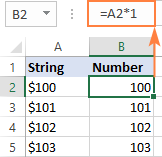
Wenk. As jy die resultate as waardes wil hê, nie formules nie, gebruik die Plak Spesiaal -kenmerk om formules met hul waardes te vervang.
Dit is hoe jy teks omskakel na nommer in Excel met formules en ingeboude kenmerke. Ek bedank jou vir die lees en hoop om jou volgende week op ons blog te sien!

